7 جایگزین بهتر برای Task Manager از ویندوز
برنامه Task Manager از ویندوز(Windows) یکی از ویژگی های ضروری سیستم عامل است(operating system) و تقریباً همه از آن در رایانه خود استفاده کرده اند. ما همچنین فکر می کنیم که بیشترین استفاده از این ابزار برای بستن برنامه هایی است که دیگر به کلیک ها و دستورات پاسخ نمی دهند. علاوه بر این، Task Manager چشم اندازی از منابع موجود در دستگاه های شما، نحوه استفاده از آنها، عملکرد دستگاه ویندوز(Windows device) شما و غیره را به شما ارائه می دهد. اگر از Task Manager پیشفرض خسته شدهاید و میخواهید از برنامه دیگری استفاده کنید که نیازهای شما را بهتر برآورده میکند، این خلاصه را بخوانید و بهترین جایگزینها را کشف کنید:
1. Process Explorer
Process Explorer ابزاری است که توسط تیم Microsoft Windows Sysinternals(Microsoft Windows Sysinternals team) توسعه یافته است و جایگزین خوبی برای Task Manager است. همانطور که در تصویر زیر می بینید، فرآیندهای فعال فعلی در یک نمای درختی سازماندهی شده اند، که به شما کمک می کند بفهمید چه کسی هر فرآیند و برنامه(process and app) در حال اجرا را شروع کرده است . این برنامه همچنین اطلاعاتی در مورد مصرف منابع و(resource consumption and plenty) جزئیات زیادی در مورد هر کار در حال اجرا به شما می دهد. علاوه بر این، Process Explorer یک موتور جستجوی(search engine) قدرتمند را ارائه می دهد که به شما کمک می کند تا به سرعت روند یک برنامه یا برنامه خاصی را که در (app or program)دستگاه ویندوز(Windows device) شما اجرا می شود پیدا کنید.. برای استفاده از این ویژگی، روی نماد هدف(target icon) در کنار نماد دوربین دوچشمی کلیک راست کرده یا فشار دهید و نگه دارید و(icon and place) آن را در پنجره برنامه مورد نظر خود قرار دهید. وقتی به Process Explorer برگردید ، فرآیندی که باز شد پنجره انتخاب شده است.

صفحه دانلود: (Download page:) Process Explorer
2. AnVir Task Manager رایگان
AnVir Task Manager Free یکی از بهترین جایگزین ها برای Task Manager ویندوز(Windows) است . اطلاعات دقیقی در مورد فرآیندها، خدمات، برنامههای راهاندازی، پردازنده و درایوهای ذخیرهسازی شما ارائه میکند و همچنین به شما امکان میدهد رفتار آنها را نظارت و پیگیری کنید. رابط کاربری به برگهها تقسیم میشود: برنامههایی که در هنگام راهاندازی اجرا میشوند، برنامههایی که در حال حاضر در حال اجرا هستند، پردازشها، خدمات، درایورها و گزارشها. این شامل جزئیات مربوط به فایلهای DLL مورد استفاده برنامهها، ترافیک ورودی و خروجی شبکه(network inbound and outbound traffic) ، بارگیری درایوهای ذخیرهسازی، نمودارهای عملکرد(performance graphs) ، اتصالات اینترنتی و غیره است. علاوه بر این، AnVir Task Manager رایگان است.(AnVir Task Manager Free)همچنین میتواند برای یافتن نرمافزارهای مخرب مفید باشد، زیرا اطلاعاتی را در مورد خطرات امنیتی هر فرآیند، سرویس و برنامه راهاندازی(startup app) در حال اجرا در اختیار شما قرار میدهد .

صفحه دانلود: (Download page:) AnVir Task Manager رایگان(AnVir Task Manager Free)
3. MiTeC Task Manager DeLuxe
MiTeC Task Manager DeLuxe یک نرم افزار رایگان قابل حمل جایگزین(freeware alternative) برای Task Manager ویندوز(Windows) است که شبیه Process Explorer است، اما دارای رابط کاربری(user interface) گرافیکی بهتری است . از برگهها برای ارائه اطلاعات بیدرنگ درباره فرآیندهای در حال اجرا، سرویسها و درایورها، آداپتورهای شبکه، اتصالات شبکه بر اساس فرآیند، ترافیک شبکه(network traffic) ، استفاده از disk and input/output utilization ، جلسات ترمینال فعال، ورودیهای شروع خودکار، جزئیات پردازنده و استفاده، در اختیار شما قرار میدهد. استفاده از حافظه(memory utilization) و غیره
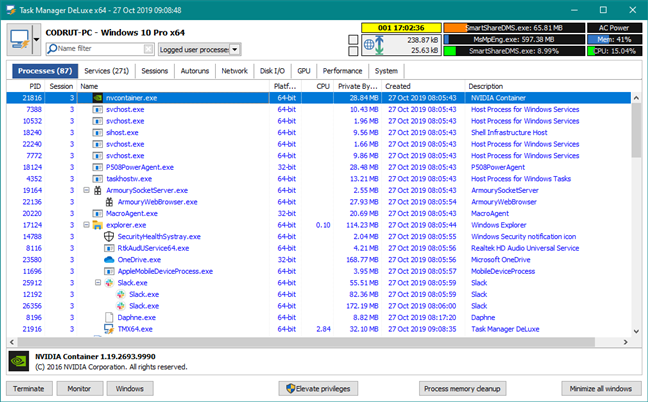
صفحه دانلود: (Download page:) MiTeC Task Manager DeLuxe
4. هکر فرآیند
Process Hacker ابزار رایگان دیگری است که بر فرآیندها و وظایف نظارت می کند. تقریباً همان ویژگی های Process Explorer را ارائه می دهد . فرآیندهایی که در حال حاضر در رایانه شما در حال اجرا هستند در یک نمای درختی نمایش داده می شوند که می تواند سفارشی شود، مشابه Process Explorer . Process Hacker به شما امکان می دهد دسته(handles) ها و DLL ها(DLLs) را پیدا کنید ، اتصالات شبکه را مشاهده و ببندید، و خدماتی را که در پانل خدمات استاندارد فهرست نشده اند، کنترل کنید.

صفحه دانلود: (Download page:)هکر فرآیند(Process Hacker)
5. کاوشگر سیستم
System Explorer یک برنامه رایگان است که در هر نسخه از ویندوز(Windows) به خوبی کار می کند . همه ابزارهای رایج مانند مدیریت برنامه هایی که به طور خودکار با شروع ویندوز(Windows) اجرا می شوند ، کاوش در افزونه های سیستم، درایورها و خدمات را فراهم می کند. همچنین، می توانید یک اسکن امنیتی(security scan) برای تعیین اینکه کدام فرآیندها ایمن یا مضر هستند انجام دهید.

صفحه دانلود: (Download page:)System Explorer
6. دافنه
دافنه(Daphne) قاتل فرآیندهای در حال اجرا است. این برنامه به شما اجازه می دهد تا وظایف در حال اجرا را به چهار روش مختلف خاموش کنید: می توانید آنها را هم اکنون یا در یک زمان خاص به دو روش بکشید: به طور معمول یا "مودبانه". اگر تصمیم به توقف "مودبانه" یک فرآیند دارید، باید به خاطر داشته باشید که اگر فرآیندی کار مهمی برای انجام داشته باشد، نمی تواند بسته شود. برای مواردی که تطبیق یک برنامه با فرآیند در حال اجرا آن دشوار است، Daphne مانند Process Explorer ابزار مفیدی به نام Find ارائه می دهد . برخلاف Process Explorer ، شما همچنین می توانید از این ویژگی برای از بین بردن یک کار با کشیدن هدف روی پنجره آن استفاده کنید. یکی دیگر از ویژگی های ارائه شده توسط دافنه (Daphne)تله(Traps.) نام دارد.با استفاده از این ابزار می توانید یک تله برای یک فرآیند ایجاد کنید. تله مجموعه ای از قوانین از پیش تعیین شده است که هنگام ظاهر شدن یک کار خاص برای آن اعمال می شود. این ویژگی زمانی مفید است که فرآیندی دارید که هنگام شروع آن منابع زیادی مصرف می کند و نمی توانید آن را از بین ببرید.

صفحه دانلود: (Download page:)دافنه(Daphne)
7. امنیت فرآیند WinUtilities
WinUtilities Process Security ابزار دیگری برای ردیابی و دستکاری فرآیندها و سرویس هایی است که بر اساس (WinUtilities Process Security)سطح امنیتی(security level) آنها بر روی رایانه شما در حال اجرا هستند . به شما می گوید که آیا کار قابل اعتماد(trustworthy) است یا خیر، بنابراین اگر ناامن است می توانید آن را در قرنطینه قرار دهید. همچنین دارای ویژگی است که به شما امکان می دهد جزئیات یک فرآیند را در اینترنت(Internet) بیابید و رابط کاربری نیز در مقایسه با سایر برنامه های این لیست دوستانه تر است. WinUtilities Process Security به ویژه زمانی مفید است که مشکوک هستید که نوعی بدافزار رایانه یا دستگاه ویندوز(Windows computer or device) شما را آلوده می کند .

صفحه دانلود: (Download page:)WinUtilities Process Security
جایگزین مورد علاقه شما برای Task Manager کدام است ؟
اینها برخی از بهترین برنامه هایی هستند که می توانند جایگزین Task Manager پیش فرض در ویندوز(Windows) شوند. توصیه می کنیم همه آنها را امتحان کنید و یکی را که ترجیح می دهید استفاده کنید نگه دارید. پس از تصمیم گیری در مورد برنامه ای که می خواهید نگه دارید، لطفاً جایگزین مورد علاقه خود برای Task Manager را در بخش نظرات زیر با ما به اشتراک بگذارید.
Related posts
نحوه تنظیم نمای/برگه پیش فرض برای Task Manager ویندوز 10
نحوه شناسایی برنامه های ویندوز 10 که منابع سیستم را مخفی می کنند
نحوه ایجاد یک فایل dump برای یک برنامه، پس زمینه یا فرآیند ویندوز
نحوه مشاهده و غیرفعال کردن برنامه های راه اندازی از Task Manager ویندوز 10
ده دلیل که چرا Task Manager در ویندوز 10 (و در ویندوز 8.1) راک میزند.
چگونه به نصب Windows 11 در یک ماشین مجازی
9 کاری که می توانید با پیکربندی سیستم در ویندوز انجام دهید
نحوه استفاده از برنامه تنظیمات ویندوز 10 مانند یک حرفه ای
نحوه استفاده از diskpart، chkdsk، defrag و سایر دستورات مربوط به دیسک
نحوه مشاهده تمامی فایل ها و پوشه های مخفی در ویندوز 10
7 روش برای کنترل عملکرد سیستم خود با Task Manager
نحوه مخفی کردن (یا عدم نمایش) هر پارتیشن، در ویندوز (همه نسخه ها)
9 کاری که می توانید از نمای فشرده Task Manager در ویندوز 10 انجام دهید
نحوه غیرفعال کردن Task Manager در ویندوز 10
از Windows Task Scheduler برای اجرای برنامه ها بدون درخواست UAC و حقوق سرپرست استفاده کنید
خدمات ویندوز 10 را از Task Manager مدیریت، شروع، متوقف یا راه اندازی مجدد کنید
نحوه ایجاد یک درایو بازیابی در حافظه USB در ویندوز 8 و 8.1
PowerShell در ویندوز چیست و چه کاری می توانید با آن انجام دهید؟
مشاهده اطلاعات سیستم و مدیریت فرآیندها از CMD یا PowerShell
4 روش برای فعال کردن برنامه برای اجرا در هنگام راه اندازی ویندوز 10
